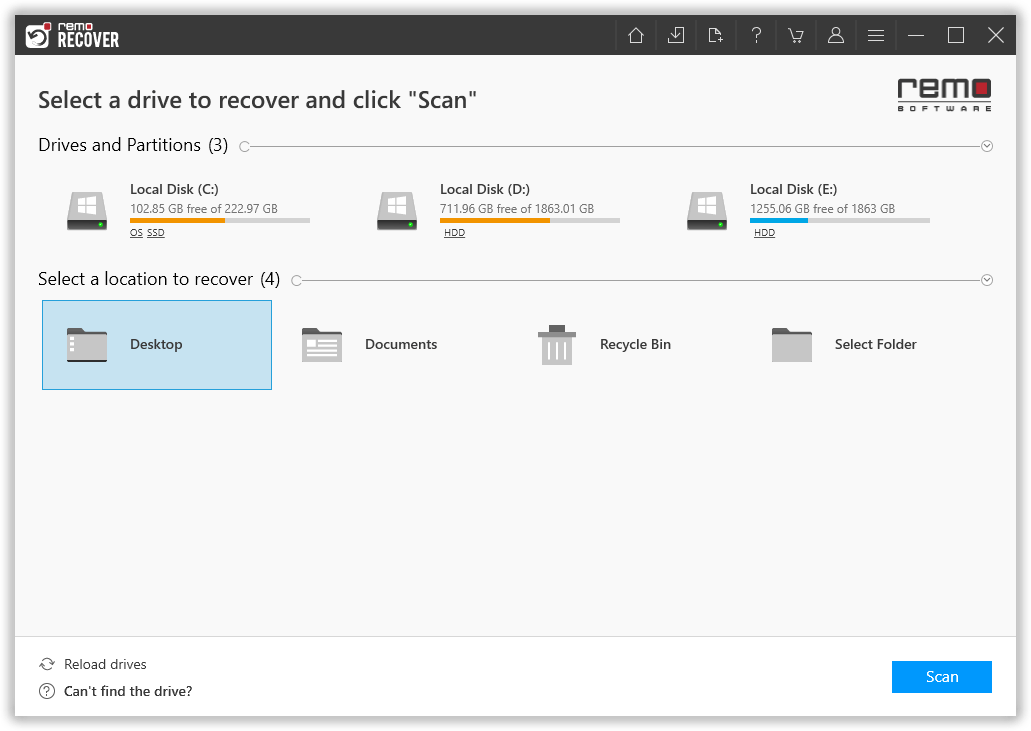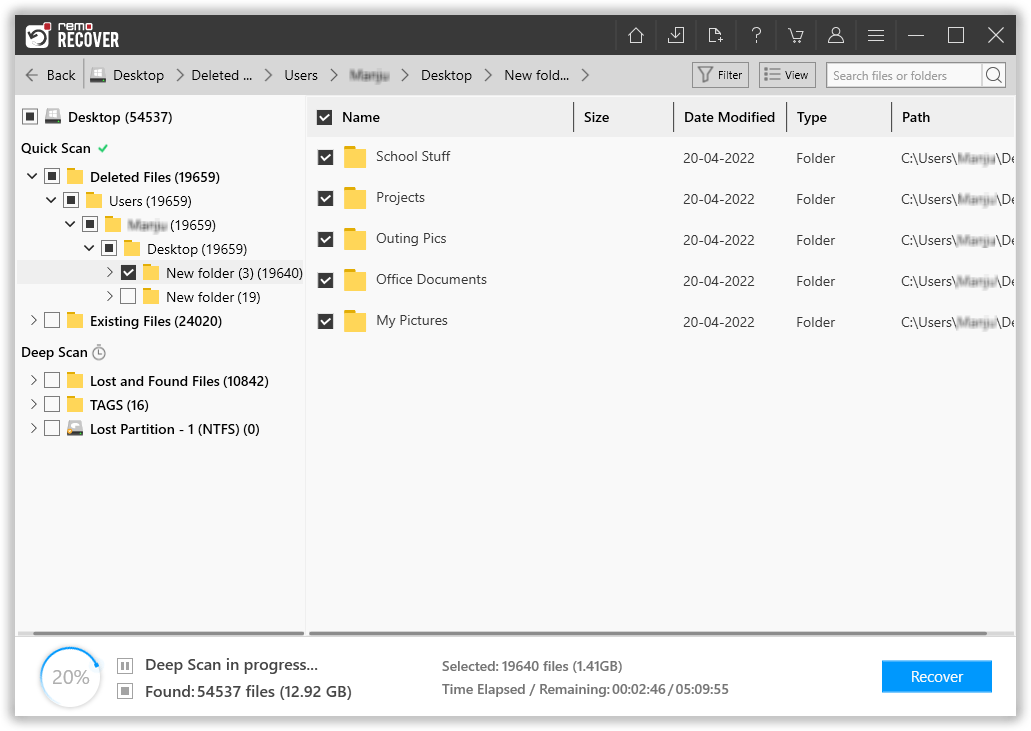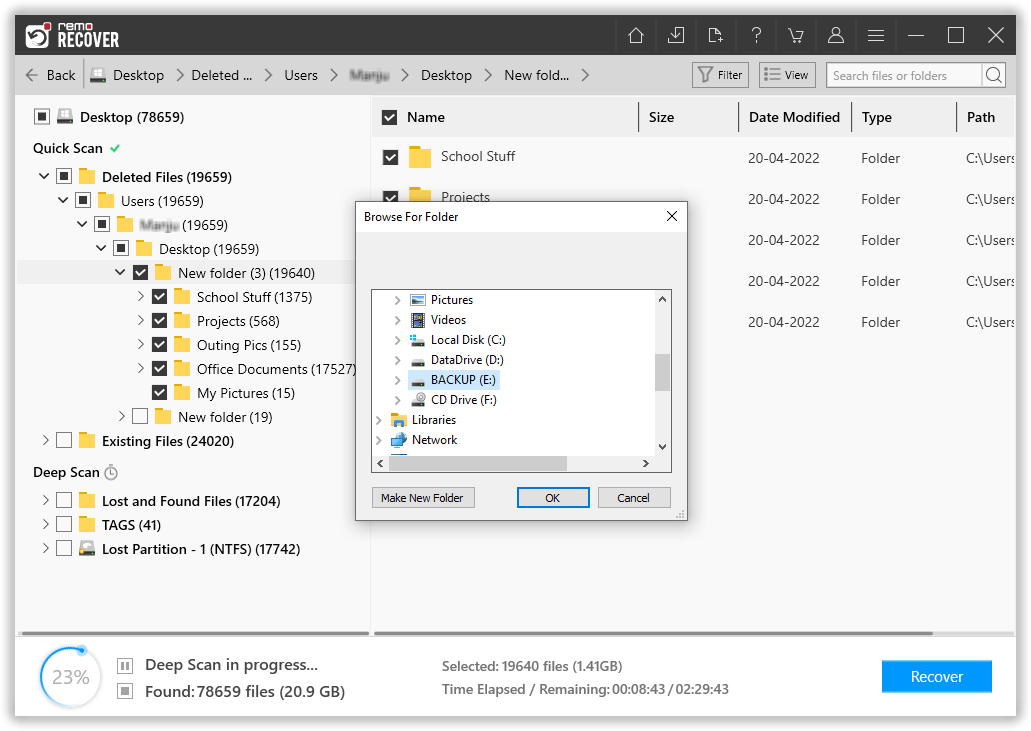¿Qué son las unidades C y D?
Ambas son las unidades locales, donde el sistema operativo (Windows) generalmente se instala en la unidad C, que también se conoce como unidad de arranque. Sin embargo, D Drive puede ser un dispositivo de almacenamiento secundario o una partición creada en el mismo disco duro interno que se puede usar para almacenar cualquier tipo de archivo.
Al acceder a los datos en la unidad D, es posible que haya encontrado mensajes de error que indican que el directorio de archivos está dañado o que no se encontró el sistema de archivos. Un sistema de archivos es un registro que tiene detalles de todos los archivos presentes en la unidad.
Por lo general, se muestra un mensaje de error cuando hay corrupción en el sistema de archivos. En esta situación, debe formatear el disco para resolver cualquier error.
Razones comunes por las que los usuarios suelen formatear su unidad D en Windows 11/10
- Directorio de archivos corruptos: La computadora muestra un mensaje de error que dice "El archivo o directorio está dañado y no se puede leer", este error indica que el sistema de archivos podría estar dañado. Por lo tanto, en esta situación, al observar esta situación, formatear la unidad D configuraría un nuevo sistema de archivos, haciendo accesible la unidad D. Formatear la unidad borraría los datos en la unidad, por lo tanto, se debe usar un software de recuperación de datos para recuperar los datos perdidos.
- Partición RAW: El mensaje de error "El volumen no contiene un sistema de archivos reconocido", indica que la unidad no tiene un sistema de archivos, por lo tanto, no se puede acceder a los datos en la unidad D. La única forma de hacer que la unidad sea accesible es formateando la unidad D. Sin embargo, el formateo elimina los datos de la unidad D, se debe utilizar un software de recuperación de datos para recuperar los datos de la unidad D.
- Ataque de virus: La unidad puede dañarse si se ve afectada por un virus, lo que dificulta el acceso a los datos en la unidad D; sin embargo, un formateo rápido ayudará a eliminar el virus en la unidad D.
Recomendamos encarecidamente a nuestros usuarios primero extraer los archivos y luego formatear la unidad. Al revés puede ser un poco complicado.
Aunque formatear la unidad D ayuda al configurar un nuevo sistema de archivos en la unidad, también perderá todos los datos existentes en la unidad. Si ya formateó la unidad D y terminó en una situación de pérdida de datos, no se preocupe, puede recuperar datos de la unidad D después de formatear utilizando esta guía comprobada.
Nota: Si ha intentado ejecutar CHKDSK después del error, es posible que reciba un mensaje de error que indique "CHKDSK no está disponible para unidades sin formato". Siga los enlaces para saber por qué sucede y cómo solucionar el error..
Si está buscando un método rápido y automatizado para realizar la recuperación de datos de su unidad D, descargue Remo Recover ahora para restaurar fácilmente sus valiosos datos que se pierden o eliminan de la unidad D. ¡Descarga Gratis!
¿Cómo recuperar datos de una unidad D formateada?
Si ya ha formateado su D Drive, no se preocupe, puede seguir los métodos mencionados aquí que están garantizados para recuperar el formato de publicación de datos.
- Cómo restaurar la unidad D con archivos de copia de seguridad
- Recuperar la unidad D con la opción Volver a escanear
- Cómo recuperar mi disco D con Remo
Método 1. Recupere datos de la unidad D después de formatear usando archivos de respaldo
Siempre recomendamos a nuestros lectores que realicen copias de seguridad periódicas de sus datos más importantes. Eso puede restaurarse y usarse en situaciones desafortunadas. Si ha realizado una copia de seguridad y la ha almacenado en cualquier disco duro externo, siga los pasos que se explican a continuación después de haber conectado la unidad.
Paso 1: Haga clic en Start en la esquina inferior izquierda de la computadora
Paso 2: A continuación, haga clic en Setting y seleccione Update and Security
Paso 3: Ahora, busca Backup a la izquierda de la pantalla y haga clic en él
Paso 4: En copia de seguridad anterior, seleccione Go to Backup and Restore
Paso 5: En la sección de restauración, haga clic en Select another backup to restore file from
Paso 6: Ahora, busque el archivo del que se debe hacer una copia de seguridad y haga clic en Next
Paso 7: Seleccione una ubicación para restaurar los archivos y haga clic en Restore, para iniciar el proceso de restauración
Paso 8: Después de restaurar, haga clic en Finish, reinicie la computadora y busque el archivo recuperado
Si en caso de que no tenga ninguna copia de seguridad, ¿significa que sus datos se perderán para siempre? La respuesta es no, siga el siguiente método para descubrir cómo recuperar datos de cualquier unidad formateada.
Método 2: Cómo restaurar la unidad D usando la opción Volver a escanear
- Paso 1 - Abra Ejecutar y escriba "diskmgmt.msc" en la ventana, haga clic en Aceptar para abrir Administración de discos.
- Paso 2 - En Administración de discos, haga clic en Acción > Volver a examinar discos. Compruebe si la unidad D está disponible después de volver a escanear todos los discos.
- Paso 3 - Con esto, tendrá una ventana emergente de recuperación de su unidad D. Desde aquí podrá recuperar sus datos de la unidad D con facilidad.

Método 3. Use Remo Recover para restaurar datos de la unidad D formateada
Puede parecer imposible recuperar datos de una unidad D formateada, pero nunca es demasiado tarde. Remo Recover cuenta con la confianza de miles de usuarios en todo el mundo cuando se trata de recuperación de datos. La herramienta está construida meticulosamente con potentes algoritmos que pueden recuperar datos de cualquier disco perdido después de formatear. Independientemente de lo que haya perdido, sus fotos más preciadas y queridas, sus canciones favoritas o sus archivos de trabajo importantes y otros documentos. Remo puede recuperarlos todos sin esfuerzo.
Descargue y pruebe Remo Recover de forma gratuita y recupere rápidamente los datos.
Descarga Gratis Descarga Gratis
¿Cómo recupero mi disco D usando Remo Recover?
Descargue e instale el software Remo Hard Disk Data Recovery en su sistema.
Paso 1: Inicie la herramienta y select the formatted D drive en la pantalla principal.
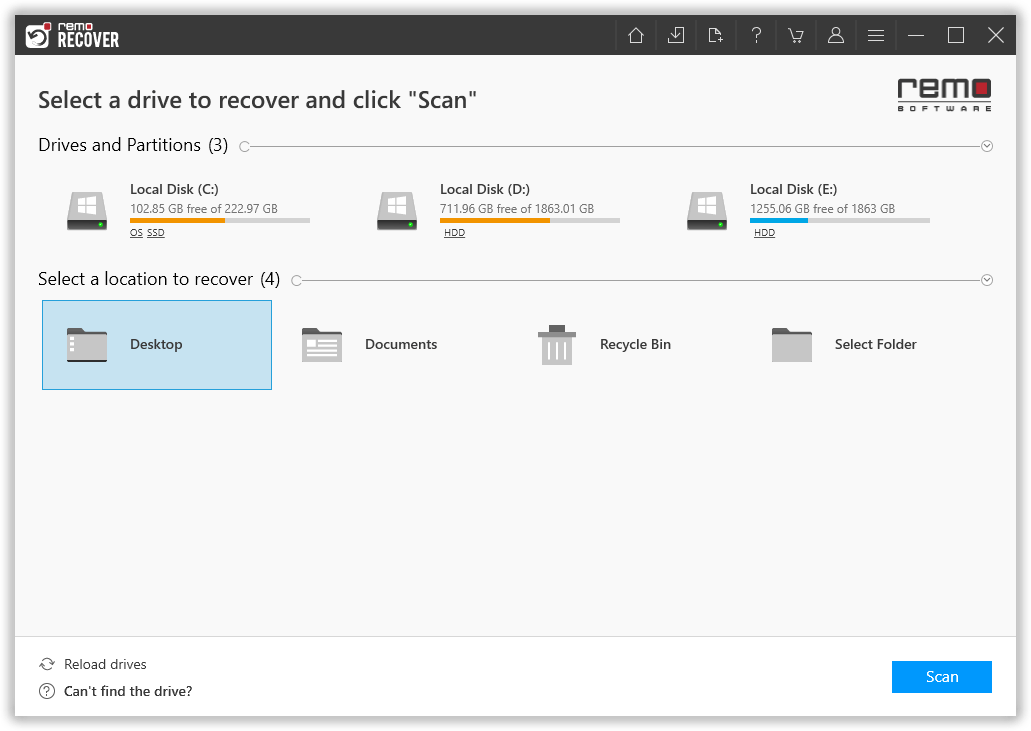
Paso 2: Haga clic en el Dynamic Recovery View opción ya que esta herramienta le permite ver los archivos que se recuperan durante el proceso de escaneo.

Paso 3: Una vez que se completa el escaneo, el recuperado se mostrará en el Deleted Files carpeta, o Si los datos requeridos no se encuentran en la lista que puede buscar es Lost and Found Files carpeta o Lost Partition carpeta.
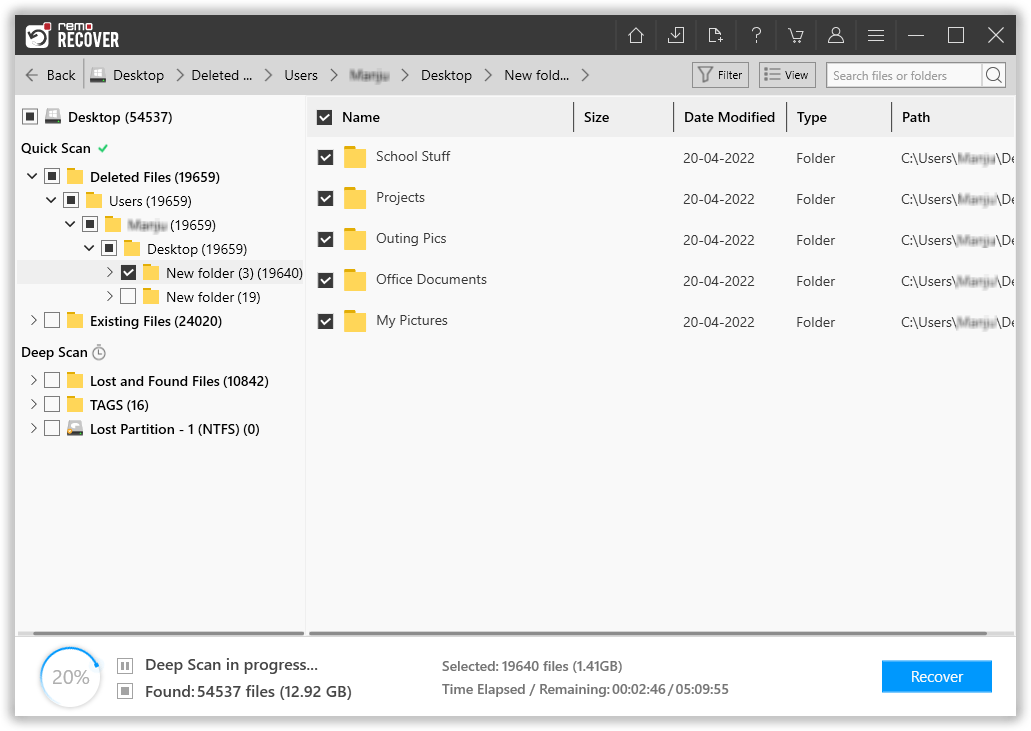
Paso 4: Haga doble clic en los archivos recuperados de D Drive para obtener una vista previa, una vez que esté satisfecho con la recuperación, debe seleccionar los archivos que desea recuperar y hacer clic en el botón Recover Botón para guardarlos en la ubicación deseada.
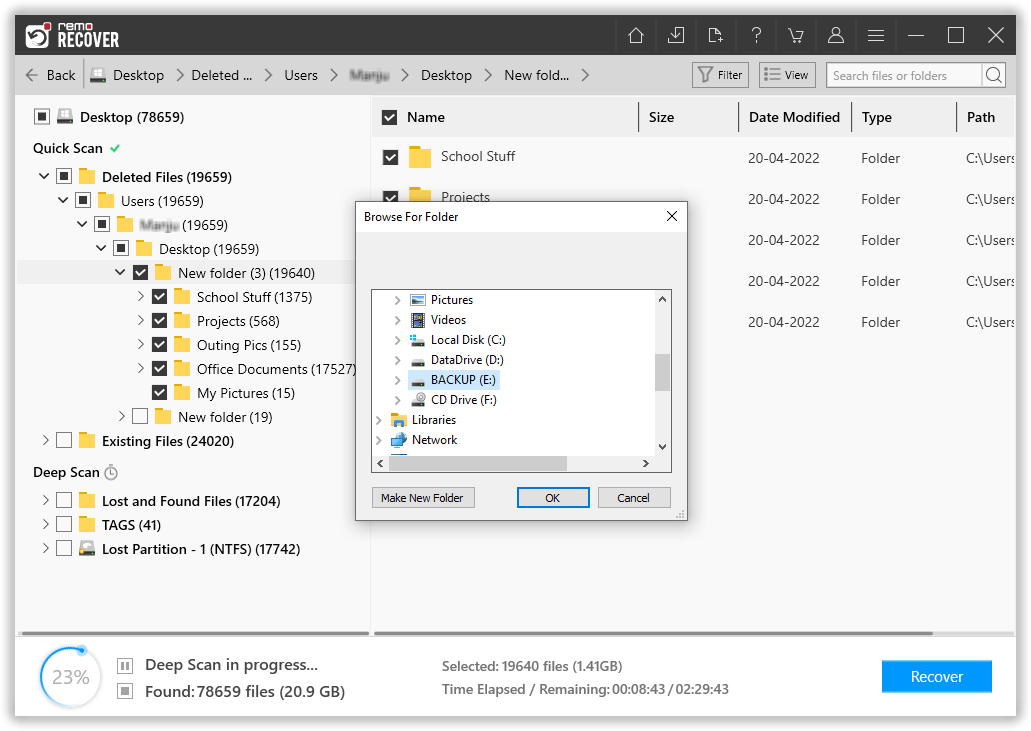
Conclusión
En una situación en la que la unidad D muestre errores y no se pueda acceder a los archivos, intente arreglar la unidad D antes de formatearla. La unidad se puede reparar usando la herramienta incorporada llamada símbolo del sistema. Pero tenga cuidado con la forma en que usa estos comandos, ya que pueden dañar aún más la unidad. Sin embargo, si formatear es la única opción que queda, entonces recupere los datos de la unidad D usando Remo Recover, un software de recuperación de datos altamente confiable y creíble.